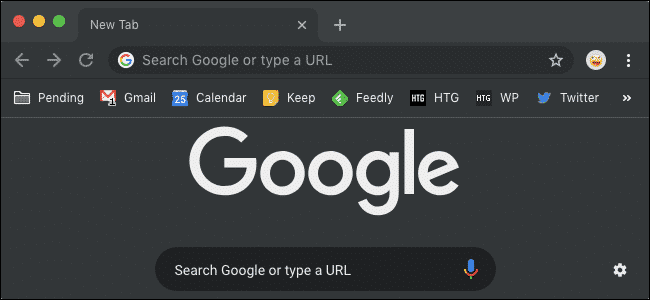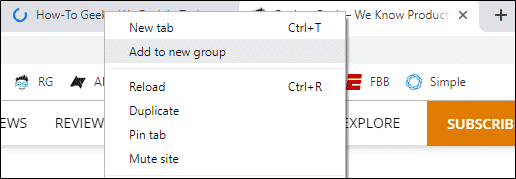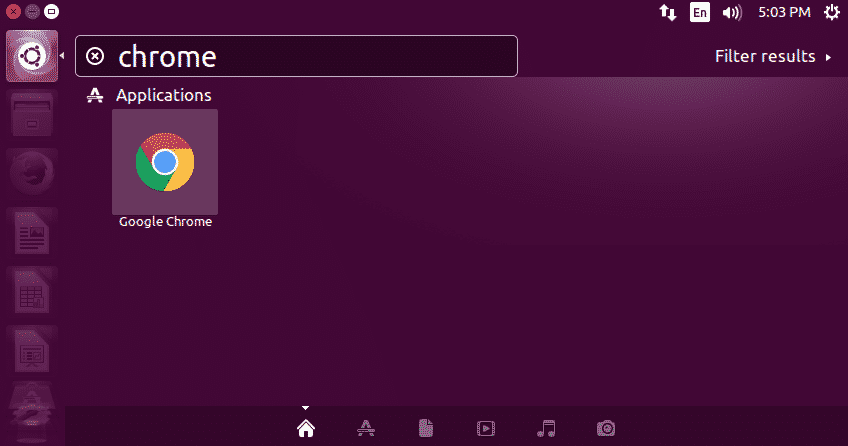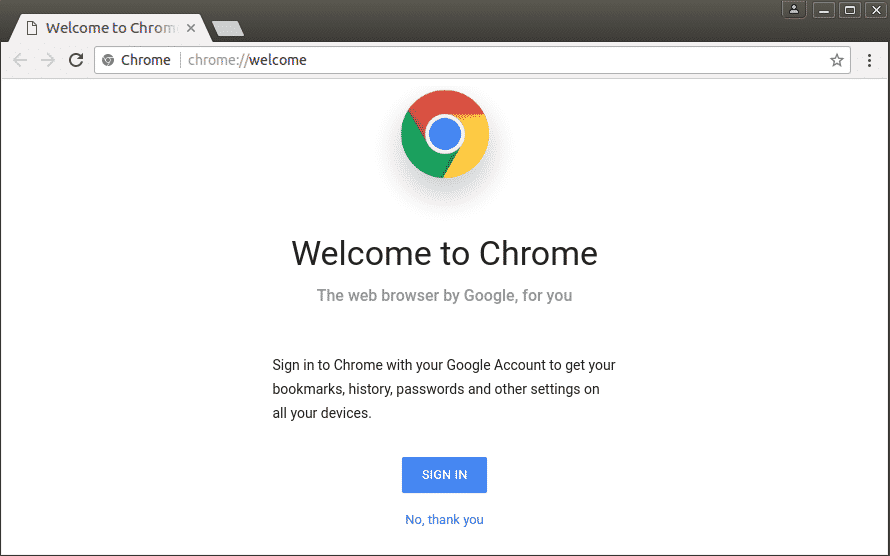- How to Install or Upgrade Google Chrome 63 on Linux Mint 18.3
- To Install or Upgrade Google Chrome 63 on Linux Mint 18.3
- Installing Google Chrome
- Как обновить Google Chrome на Ubuntu? — Подсказка по Linux
- Стабильная версия Google Chrome 73
- Что нового в новом Google Chrome?
- Как обновить браузер Chrome?
- Вариант 1. Обновление с использованием репозитория Google
- Шаг 1. Добавьте репозиторий Google Chrome
- Шаг 2. Обновите Google Chrome в версиях Ubuntu 18.04.
- Примечание:
- Шаг 3. Запустите обновленный браузер Google Chrome.
- ВАРИАНТ 2: установка вручную с помощью пакета Debian
- Linux Mint Forums
- How to update chrome in linux mint
- Re: How to update chrome in linux mint
- Re: How to update chrome in linux mint
- Re: How to update chrome in linux mint
How to Install or Upgrade Google Chrome 63 on Linux Mint 18.3
To Install or Upgrade Google Chrome 63 on Linux Mint 18.3
Ever since Google Chrome 63 was released last December, it has been slowly gaining momentum. It is a freeware web browser developed by Google Inc which is why it is one of the most popular browsers and used by millions of users. It is simple to install, or upgrade to Google Chrome 63 and this tutorial covers the method to install/upgrade Google Chrome 63 on Linux Mint 18.3.
Installing Google Chrome
First, add the Google Chrome repository on your system using the following command
linuxhelp ~ # wget -q -O - https://dl-ssl.google.com/linux/linux_signing_key.pub | sudo apt-key add - OK Now add the PPA URL to the /etc/apt/sources.list.d/google.list file as per your system architecture.
linuxhelp ~ # sudo sh -c ' echo " deb [arch=amd64] http://dl.google.com/linux/chrome/deb/ stable main" > > /etc/apt/sources.list.d/google.list' Once it is done, you need to update your repo with the help of the following command.
linuxhelp ~ # apt-get update Ign:1 http://dl.google.com/linux/chrome/deb stable InRelease Get:2 http://dl.google.com/linux/chrome/deb stable Release [1,189 B] Get:3 http://dl.google.com/linux/chrome/deb stable Release.gpg [819 B] Hit:4 http://archive.ubuntu.com/ubuntu xenial InRelease Get:5 http://dl.google.com/linux/chrome/deb stable/main amd64 Packages [1,385 B] Ign:6 http://packages.linuxmint.com sylvia InRelease Hit:7 http://archive.canonical.com/ubuntu xenial InRelease Get:8 http://security.ubuntu.com/ubuntu xenial-security InRelease [102 kB] Get:9 http://packages.linuxmint.com sylvia Release [24.2 kB] Get:10 http://archive.ubuntu.com/ubuntu xenial-updates InRelease [102 kB] Get:11 http://packages.linuxmint.com sylvia Release.gpg [819 B] Get:12 http://security.ubuntu.com/ubuntu xenial-security/main amd64 Packages [437 kB] Get:13 http://packages.linuxmint.com sylvia/upstream amd64 Packages [45.5 kB] Get:14 http://archive.ubuntu.com/ubuntu xenial-backports InRelease [102 kB] Get:15 http://security.ubuntu.com/ubuntu xenial-security/main i386 Packages [393 kB] Get:16 http://security.ubuntu.com/ubuntu xenial-security/main Translation-en [190 kB] Get:17 http://packages.linuxmint.com sylvia/upstream i386 Packages [44.8 kB] Get:18 http://security.ubuntu.com/ubuntu xenial-security/universe amd64 Packages [202 kB] Get:19 http://security.ubuntu.com/ubuntu xenial-security/universe i386 Packages [163 kB] Get:20 http://security.ubuntu.com/ubuntu xenial-security/universe Translation-en [103 kB] Get:21 http://archive.ubuntu.com/ubuntu xenial-updates/main amd64 Packages [715 kB] Get:22 http://archive.ubuntu.com/ubuntu xenial-updates/main i386 Packages [665 kB] Get:23 http://archive.ubuntu.com/ubuntu xenial-updates/main Translation-en [297 kB] Get:24 http://archive.ubuntu.com/ubuntu xenial-updates/universe amd64 Packages [582 kB] Get:25 http://archive.ubuntu.com/ubuntu xenial-updates/universe i386 Packages [540 kB] Get:26 http://archive.ubuntu.com/ubuntu xenial-updates/universe Translation-en [235 kB] Get:27 http://archive.ubuntu.com/ubuntu xenial-backports/main amd64 Packages [4,836 B] Get:28 http://archive.ubuntu.com/ubuntu xenial-backports/main i386 Packages [4,840 B] Get:29 http://archive.ubuntu.com/ubuntu xenial-backports/universe amd64 Packages [6,628 B] Get:30 http://archive.ubuntu.com/ubuntu xenial-backports/universe i386 Packages [6,620 B] Fetched 4,969 kB in 10s (491 kB/s) Reading package lists. Done If you already have installed an older version, it will upgrade to the currently installed version with recent stable version.
linuxhelp ~ # apt-get install google-chrome-stable Reading package lists. Done Building dependency tree Reading state information. Done The following NEW packages will be installed: google-chrome-stable 0 upgraded, 1 newly installed, 0 to remove and 183 not upgraded. . . me-www-browser) in auto mode update-alternatives: using /usr/bin/google-chrome-stable to provide /usr/bin/google-chrome (google-chrome) in auto mode This tutorial comes to an end with this.
Как обновить Google Chrome на Ubuntu? — Подсказка по Linux
Несмотря на сильную конкуренцию на протяжении многих лет, Google Chrome без особых усилий превзошел список интернет-браузеров и стал одной из самых популярных и широко используемых поисковых систем в Интернете. Простота использования, доступность и совместимость с рядом операционных систем позволили ей зайти так далеко.
Независимо от того, используете ли вы его в Windows, Linux или Mac OS, Google Chrome бесплатен, легкодоступен и включает в себя ряд инструментов разработки для разработчиков программного обеспечения. Это не только веб-браузер, но и полноценный пакет для настольных компьютеров и телефонов. Это простой, но увлекательный интерфейс, быстрый, безопасный и включает в себя интеллектуальные встроенные расширения и темы Google, которые сделают вашу работу намного лучше.
Стабильная версия Google Chrome 73
С недавним выпуском своего 73стабильныйверсия, Новое обновление Google Chrome теперь тщательно протестировано и расширено множеством функций. После штурма интернет-мира 12 марта 2019 года новый браузер Google привлек большое внимание средств массовой информации.
Что нового в новом Google Chrome?
Отличительные особенности Google всегда были на высоте. Так обстоит дело и с его новым браузером. Благодаря встроенному темному режиму, поддержке мультимедийных клавиш и группировке вкладок, Google Chrome 73 превосходит все свои предыдущие версии.
Коротко о том, как выглядит темный режим. Хотя он больше похож на режим инкогнито Google, но все же будет намного лучше, чем утомительный белый режим.
Еще одна интересная функция, называемая «Группировка вкладок», позволит вам организовать свои вкладки в виде группы, чтобы вы могли оставаться организованными во время работы. Это отличная функция для тех, кто одновременно открывает более 20 вкладок! Посмотрим, как это окажется на практике.
Как обновить браузер Chrome?
Новая версия будет доступна для мобильных операционных систем, таких как Apple и Android, и для настольных ОС, включая Windows 10 и выше, Ubuntu 18.04 LTS и 16.04 LTS, а также Linux Mint 19/18.
Чтобы обновить Google Chrome на любом из Ubuntu версии из приведенного выше, выполните следующие действия:
Вариант 1. Обновление с использованием репозитория Google
Шаг 1. Добавьте репозиторий Google Chrome
Пользователи, использующие терминал Ubuntu для большей части своей работы, могут выполнить простые команды для обновления до последней версии Google Chrome с использованием репозиториев Google из своих официальных источников. Для этого вам сначала нужно создать файл с именем «Google-chrome.list» в каталоге по ссылке пути «/Etc./apt/sources.list.d».
Для этого введите в терминале следующую команду:
Теперь загрузите репозиторий в свою систему:
Затем добавьте репозиторий в созданный вами файл. Вы можете добавить его в соответствии с архитектурой вашей системы.
Для 64-битных систем:
Введите в терминале следующую команду:
судо ш -c ‘echo «deb [arch = amd64]
http://dl.google.com/linux/chrome/deb/ стабильная главная «>>
/etc/apt/sources.list.d/google.list’
Для 32-битных систем:
Введите в терминале следующую команду:
судо ш -c ‘эхо’ деб
http://dl.google.com/linux/chrome/deb/ стабильная главная «>>
/etc/apt/sources.list.d/google.list’
Шаг 2. Обновите Google Chrome в версиях Ubuntu 18.04.
После того, как вы добавили репозиторий Google Chrome в свою систему, используйте приведенные ниже команды, чтобы обновить его до последней стабильной версии. Если у вас уже есть Chrome, загруженный в вашу систему, выполнение обновит его до более новой версии, иначе он установит Google Chrome 73, если у вас вообще нет браузера.
Введите в терминал следующие команды:
Примечание:
Пользователи, которые не хотят сразу начинать работу со стабильной версией, могут также обновить свой браузер Google Chrome до бета или нестабильной версии. Для этого введите следующие команды:
apt-get install Google Chrome стабильный
Бета-версия
судо apt-get install Google-Chrome-бета
Нестабильная версия
судо apt-get install Google Chrome нестабильный
Шаг 3. Запустите обновленный браузер Google Chrome.
После успешного выполнения команд в первых двух шагах, описанных выше, в вашей системе будет установлена обновленная версия. Вы можете выполнить поиск Google Chrome через графический интерфейс пользователя Ubuntu или запустить его через Терминал. Следуйте приведенным ниже командам:
Гугл Хром &
Google Chrome стабильный &
Вы найдете значок Chrome при поиске в графическом пользовательском интерфейсе следующим образом:
Стабильная версия Google Chrome 73 после запуска будет выглядеть так:
ВАРИАНТ 2: установка вручную с помощью пакета Debian
Пользователи, знакомые со средой Ubuntu, сочтут первый процесс сравнительно более простым и понятным. Между тем, другие, кто плохо знаком с интерфейсом, управляемым командами, столкнутся с трудностями в понимании команд и их выполнении.
Простой и удобный подход к обновлению Google Chrome — загрузить пакет .deb с веб-сайта и затем установить его с помощью диспетчера пакетов dpkg.
Для начала загрузите пакет с официального сайта Google Chrome ( https://www.google.com/chrome/ ).
Затем установите его, используя следующие команды:
wget https: // dl.google.com / linux / непосредственный / google-chrome-stable_current_amd64.deb
судо dpkg -я Гугл Хром * .deb
судо apt-get install -f
Убедитесь, что вы внимательно следуете каждому шагу и вводите каждую команду правильно с обозначенными пробелами между ними.
После успешной установки пакета запустите новый браузер Google Chrome через терминал, используя следующую команду:
Примечание: если вы работаете с несколькими приложениями одновременно и хотите запустить Chrome в фоновом режиме, используйте эту команду:
Приведенный выше процесс автоматически добавит PPA (Personal Package Archive) в вашу систему, что позволит Google Chrome получать последние обновления и уведомлять вас в будущем.
Наконец, если вы хотите удалить браузер Google Chrome из своей системы, вы можете легко сделать это через терминал. Для этого введите следующую команду:
судо удачный удалить Google Chrome-стабильный
Linux Mint Forums
Forum rules
Before you post please read how to get help. Topics in this forum are automatically closed 6 months after creation.
How to update chrome in linux mint
Post by arjot » Sat Sep 26, 2015 7:03 am
Hey guys
I installed chrome on linux mint 17.2 kde using the deb file from google website for 64 bit version.
Now there is a newer version of google chrome. How can I update to this newer version?
Last edited by LockBot on Wed Dec 28, 2022 7:16 am, edited 1 time in total.
Reason: Topic automatically closed 6 months after creation. New replies are no longer allowed.
austin.texas Level 20
Posts: 12003 Joined: Tue Nov 17, 2009 3:57 pm Location: at /home
Re: How to update chrome in linux mint
Post by austin.texas » Sat Sep 26, 2015 7:15 am
You can download the latest .deb file, but that is far too much work, when they have security updates quite frequently.
My advice — put it on «Auto» by adding the PPA to your sources.
You can do that automatically here — https://www.google.com/chrome/browser/d . index.html
Or you can do it manually, adding:
deb http://dl.google.com/linux/chrome/deb/ stable main Mint 18.2 Cinnamon, Quad core AMD A8-3870 with Radeon HD Graphics 6550D, 8GB DDR3, Ralink RT2561/RT61 802.11g PCI
Linux Linx 2018
Re: How to update chrome in linux mint
Post by Shryp » Sat Sep 26, 2015 7:24 am
I am using 17.2 x64 cinnamon and when i installed chrome it added the repositories automatically and I have gotten several updates with mintupdate.
Re: How to update chrome in linux mint
Post by arjot » Sat Sep 26, 2015 11:28 pm
Chrome update was a level 3 update whose visibility was set to not show in update manager.
So all good and updated.
Thanks for replies.
Pjotr Level 23
Posts: 19040 Joined: Mon Mar 07, 2011 10:18 am Location: The Netherlands (Holland) 🇳🇱 Contact: